Наборы
Наборы каркасов - это удобный способ группирования и работы с множеством каркасов, вы можете применить этот способ, если используете несколько каркасов в таких процессах, как Присвоить каркасами. Если сгруппировать каркасы в один набор невозможно, вам будет необходимо обработать их по отдельности и присоединить результат.
В связи с тем, что вы можете выбирать каркасы по их атрибутам (Атрибуты каркаса ), у вас имеется возможность контролировать, какие каркасы в наборе будут включены в процесс обработки.
Чтобы определить, какие каркасы будут обрабатываться в таких функциях, как Каркас | Присвоить и Каркас | Отчет по содержаниям и тоннажу, эти атрибуты можно отфильтровать с помощью знаков подстановки и/или сложных выражений.
![]()
Знаки подстановки
В режиме Знаки подстановки вы можете выбрать каркасы по значениям атрибутов, которые совпадают с Идентификатором, содержащим знаки подстановки.
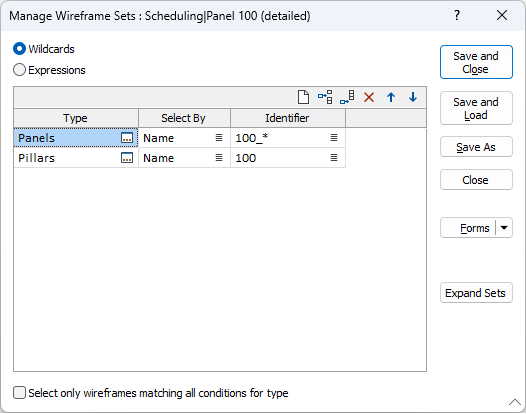
Тип
Укажите (или дважды щелкните левой кнопкой мыши (F3) и выберите) тип каркаса, который вы хотите включить в набор.
Выбрать по
Укажите (или дважды щелкните левой кнопкой мыши (F3) и выберите) имя атрибута каркаса. Вы можете использовать этот атрибут, чтобы выбрать каркас, подходящий по Идентификатору (в который могут входить символы подстановки), его необходимо указать в следующем столбце.
Идентификатор
Укажите идентификатор, чтобы определить каркасы, с которыми вы хотите работать. Дважды щелкните левой кнопкой мыши, чтобы увидеть список значений для выбранных атрибутов в столбце Выбрать по. Вы можете использовать Знаки подстановки, чтобы выбрать несколько каркасов, например, применение символов N* даст команду выбирать все каркасы, значение атрибутов которых начинается с символа N. Для выбора всех каркасов оставьте колонку идентификатора незаполненной или введите знак *.
Стандартным определением набора будет выбор Типа, выбор по Имени и использование * в качестве Идентификатора. Но вдруг вы хотите отрегулировать порядок отображения каркасов в наборе, который определен знаком подстановки, или выбрать некоторые (но не все) каркасы в этом наборе?
Расширить наборы
У вас имеется опция для того, чтобы развернуть набор и просмотреть список каркасов:
- Чтобы развернуть набор каркасов, который выводится по определению одного знака подстановки, щелкните правой кнопкой мыши в поле Идентификатор и выберите опцию Развернуть наборы.
- Чтобы развернуть наборы для ВСЕХ определений знаков подстановки в таблице, щелкните по кнопке Развернуть наборы, которая расположена справа от таблицы.
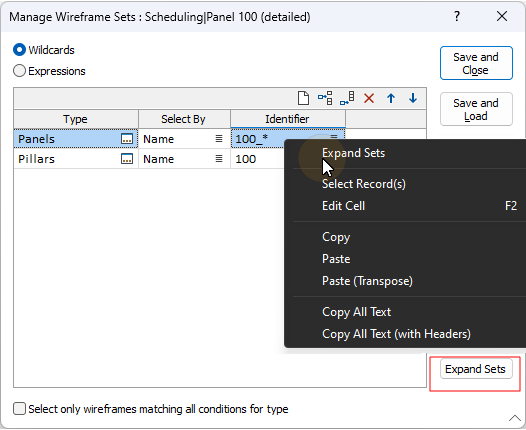
Выбирать только те каркасы, которые соответствуют всем условиям для типа
Активируйте эту опцию, если хотите включить каркасы, подходящие по условиям, во все строки соответствующего типа. Другими словами, если вы указываете Выемочные блоки как тип каркаса в двух строках таблицы, для успешной загрузки в Визекс (логический оператор И) необходимо, чтобы были выполнены оба условия.
В следующем примере набор будет состоять из выемочных блоков ЭТАЖ=PB3 И УСТУП=282.
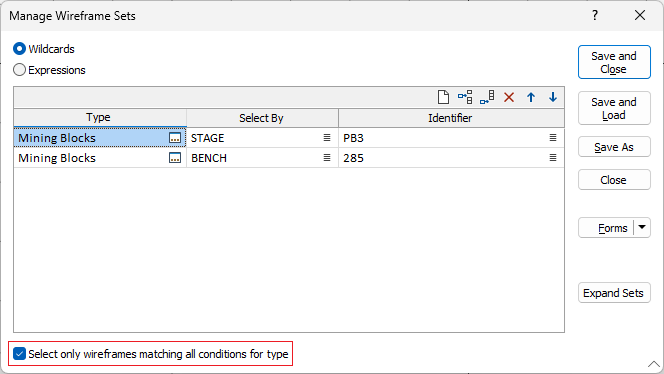
Если эта опция отключена, атрибуты каркаса должны соответствовать условиям, установленным в одной строке для заданного типа каркаса (логический оператор ИЛИ). В следующем примере набор будет состоять из каркасов с Именем=TOPO в первом типе ИЛИ с Именем=Выемочная оболочка PB1 во втором типе.
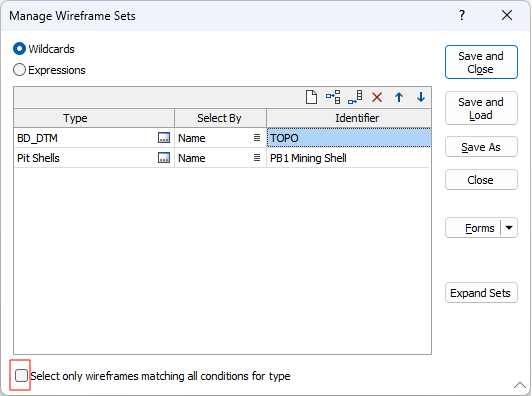
Если ни одно из условий не выполнено, появится сообщение об ошибке:
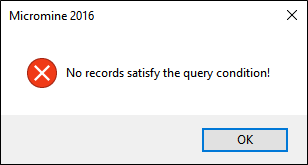
Выражения
В режиме Выражения вы можете определить фильтр, создав сложное выражение.
Здесь вы можете выбрать каркасы по значениям атрибутов, которые совпадают с Идентификатором, содержащим знаки подстановки:
MATCH([Name], "Underground*")
Использование выражения для определения набора каркасов дает вам большую гибкость при выборе отдельных каркасов или групп:
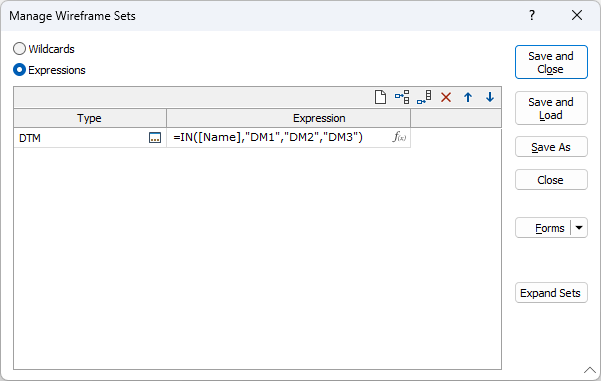
Основное различие между выражениями и подстановочными знаками заключается в том, что выражение всегда должно давать истинный или ложный ответ, тогда как подстановочные знаки пытаются сопоставить значение атрибута путем замены некоторых символов подстановочными знаками.
Ниже приводятся несколько сравнений знаков подстановок / выражений для ознакомления:
| Знак подстановки: |
|---|
| Выбрать по: Имя; Идентификатор: * |
| Выражение: |
|---|
| {TRUE} - ВЕРНО |
| (всегда верно) |
Выбрать один каркас из типа
| Знак подстановки: |
|---|
| Выбрать по: Имя; Идентификатор: Имя_каркаса |
| Выражение: |
|---|
| ([Имя]="Имя_каркаса") |
| (скобки добавлены для ясности) |
Выбрать каркасы, начинающиеся с префикса
Например, UndergroundDrives, UndergroundPlanned, UndergroundVents
| Знак подстановки: |
|---|
| Выбрать по: Имя; Идентификатор: Подземные* |
| (или даже Подземн*) |
| Выражение: |
|---|
| MATCH([Имя], "Подземные*") |
Выбрать определенный каркас из типа
| Знак подстановки: |
|---|
| Выбрать по: Имя; Идентификатор: Имя_1 |
| Выбрать по: Имя; Идентификатор: Имя_2 |
| Выбрать по: Имя; Идентификатор: Имя_3 |
| Выражение: |
|---|
| В([Имя], "Имя_1", "Имя_2", "Имя_3") |
Выбрать каркас в диапазоне (стандартных) значений атрибутов
Например, объем или площадь поверхности.
| Знак подстановки: |
|---|
| Нет эквивалента. |
| Выражение: |
|---|
| (([ПлощадьПоверхности]>= 4300) & ([ПлощадьПоверхности] <= 78000)) |
Выбрать каркасы в пределах диапазона значений атрибутов (пользователя)
Работа с пользовательскими атрибутами каркаса немного отличается от работы со стандартными атрибутами. Пользовательские атрибуты - это всегда текст, в то время как стандартные атрибуты имеют корректный тип (например Объем и Площадь поверхности - это числа, а Имя - это текст). При выполнении любого числового сравнения с вовлечением атрибутов пользователя вам необходимо преобразовывать текст в цифры. Самый простой способ сделать это (на настоящий момент) - создать первый термин в выражении в виде числа, здесь может возникнуть необходимость заменить поле, логическое сравнение и значение, например:
100 <= [МоёПолеАтрибута]
Поставив число в начало выражения, вы дадите команду приложению Micromine преобразовать результат в число. Помните о том, что вам необходимо обратить логическое сравнение в случае, если вы производите замену числа и поля. Повтор примера стандартного атрибута с пользовательским атрибутом будет выглядеть так:
| Знак подстановки: |
|---|
| Нет эквивалента. |
| Выражение: |
|---|
| ((4300 <= [МояПлощадьПоверхности]) & ([МояПлощадьПоверхности] <= 78000)) |
Данные примеры показаны для того, чтобы вам стало понятно, как настраивать набор каркасов, используя выражения. Здесь вы можете работать с различными комбинациями типов каркасов и стандартных или пользовательских атрибутов. Типы каркасов (tridb файлы) в приложении уже содержат большое число стандартных атрибутов, и многие процессы, связанные с каркасами, добавят еще большее количество атрибутов к каркасу. Кроме этого, вы всегда можете добавить собственные атрибуты вручную, либо с помощью функции Каркас | Управлять | Атрибуты, у вас также имеется возможность использовать такие инструменты, как Каркас | Присвоить атрибут.
Смотрите: Атрибуты
Сохранить и закрыть
Чтобы сохранить заданные вами типы, атрибуты и имена как набор форм и повторно использовать при работе с другими функциями, нажмите на кнопку Сохранить и закрыть.
Сохранить и загрузить
Чтобы сохранить заданные вами типы, атрибуты и имена как набор форм, а затем загрузить их в Визекс, нажмите на кнопку Сохранить и загрузить.
Сохранить как
Нажмите на кнопку Сохранить как, чтобы сохранить внесенные вами изменения в виде нового набора форм.
Закрыть
Щелкните по кнопке Закрыть, чтобы закрыть окно. Все внесенные вами изменения сохранятся в виде набора форм по умолчанию.
Формы
Нажмите на кнопку Формы, чтобы выбрать и открыть сохраненный набор форм или, если набор форм был загружен, сохранить текущий набор форм.
По умолчанию кнопка Формы является недоступной для загруженных слоев Визекса (т.е. при открытии набора форм свойства слоя задаются в панели Просмотр слоев Визекса). In Vizex, the Forms button is only available for new forms opened via the Home tab or вкладка Визекс в группе Слой (or by double-clicking on a form type node in the Vizex Layer Types pane).
Сохранить и Сохранить как
Нажмите на кнопку Сохранить, чтобы сохранить изменения, которые вы внесли в набор форм. Нажмите на кнопку Сохранить как, чтобы сохранить внесенные вами изменения в виде нового набора форм. Опция "Сохранить как" по умолчанию назначит вашему набору форм первый доступный номер набора форм.
Сброс
Нажмите кнопку Сброс, чтобы очистить форму от всех значений и вернуть форму в состояние по умолчанию.
Сбросить вкладку
Для форм с вкладками выберите Сбросить вкладку, чтобы очистить активную вкладку от всех значений и сбросить вкладку до состояния по умолчанию, не внося никаких изменений в другие вкладки в диалоговом окне.
Повторить и Отменить (Вернуть)
Нажмите на опцию Отменить (CTRL + Z), чтобы отменить недавние изменения, внесённые в форму. После действия "Отменить", выберите опцию Повторить (CTRL + Y), чтобы восстановить последние изменения, которые были отменены.
Свернуть
Сверните форму, чтобы предварительно просмотреть результаты работы в Визексе или поработать с вводными значениями из Визекса, окна Свойства, Редактора файлов или Редактора чертежа.
Развернуть наборы
Нажмите на эту кнопку, чтобы развернуть наборы и вывести в просмотр список каркасов для ВСЕХ определений знаков подстановок в таблице. Смотрите Идентификатор выше.